Q&A No. 00033
『Aterm スマートリモコン』でのクイック設定Webアクセス手順
2024年10月15日更新
『Aterm ホームネットワークリンク』の「Aterm 設定アシスト」で、クイック設定Webへアクセスが行えるようになりました。(Android版:Ver.4.0.x / iOS版:Ver.4.0.x以降)
『Aterm ホームネットワークリンク』をダウンロード( Android版/
Android版/ iOS版)の上、「Aterm 設定アシスト」でクイック設定Webにアクセスしてください。
iOS版)の上、「Aterm 設定アシスト」でクイック設定Webにアクセスしてください。
アクセス手順は、こちらをご覧ください。
※ 『Aterm スマートリモコン』のクイック設定Webへのアクセス機能は『Aterm ホームネットワークリンク』に統合される形となりますので、本機能をお使いの方は移行をお願いします。
※ お使いのスマートフォンとAtermが、Wi-Fi(無線)またはLANケーブル(有線)で接続されている状態で行ってください。
※ 本手順では、iOS(iPod touch)を使用していますが、他のiOS端末・Andorid端末でも手順は同様です。
-
『Aterm スマートリモコン』アプリを開いてください。

ご参考
初回起動時は、利用許諾契約書が表示されますので必ず内容をご確認ください。
利用許諾契約書の内容にご同意いただける場合は、【同意する】をタップして、本アプリのご利用を開始してください。
-
「スマートリモコンに対応したAterm機器を検索しています。しばらくお待ちください。」と表示されますので、しばらくお待ちください。
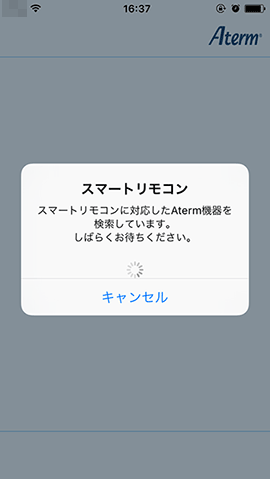
-
検索が完了すると、クイック設定WebにアクセスできるAtermの機種名が、一覧に表示されます。
ご使用中の機種名をタップしてください。
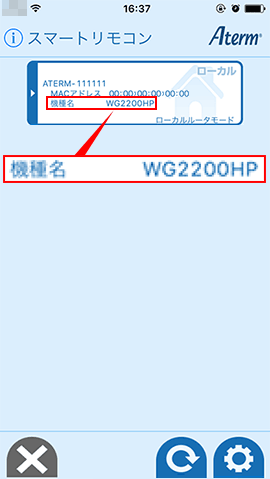
ご注意
一覧にお使いのAtermが表示されない場合は、以下のことをご確認ください。
-
Atermとインターネット接続機器[プロバイダ提供のONU(回線終端装置)/モデム/ひかり電話対応ルータ/ホームゲートウェイなど]がLANケーブルで接続されていること
-
LANケーブルについては、Aterm側はWANポートに接続されていること
(LANポートに接続されている場合でもインターネット接続ができてしまう場合がありますが、必ずWANポートに接続してください)
-
-
「クイック設定Web」をタップすると、クイック設定Webのログイン画面にアクセスします。
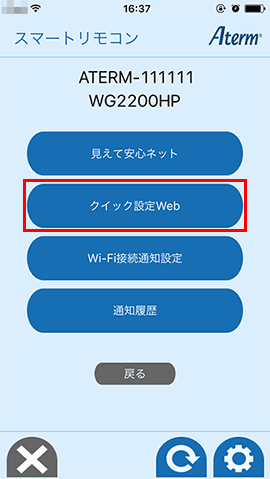
ご参考
クイック設定Webのログイン画面では、ユーザー名に半角小文字で「admin」、パスワードにAterm本体のラベルに記載された英数字8桁[機種により6桁]のパスワード(Web PW)を入力して、【ログイン】ボタンを押してください。
ラベルに記載どおりのパスワードを正しく入力してもログインできない場合は、パスワードが変更されていますので、変更後のパスワードを入力してください。